进不去系统的情况下电脑装机方法步骤
- 分类:U盘教程 回答于: 2021年10月27日 11:15:00
使用电脑系统的时间久后,难免会因为各种各样的原因导致电脑进不去系统的情况发生,这个时候我们可以通过u盘装机的方法解决.那么具体如何安装呢?下面就给大家演示下详细的u盘重装系统步骤.
1.先关闭电脑的杀毒软件,在一台可用的电脑上下载安装小白一键重装系统工具并打开,插入一个8g以上的空白u盘,选择开始制作。
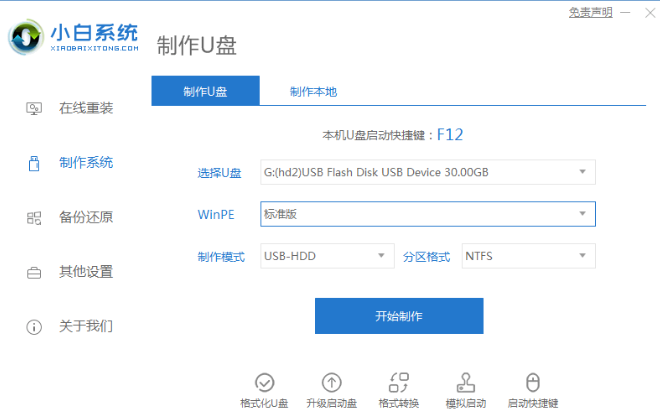
2.进入系统选择界面,这里选择需要安装的win7系统,点击“开始制作”。
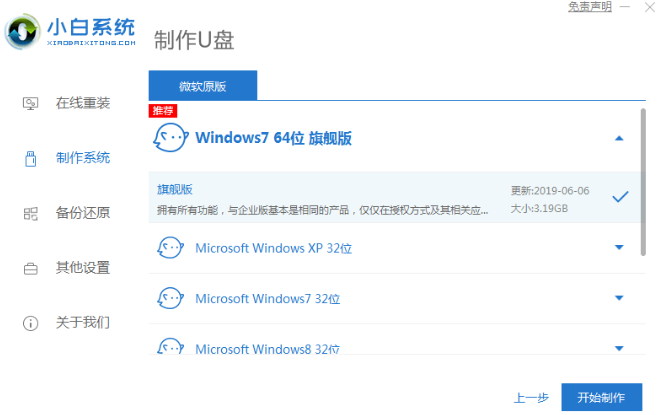
3.等待制作完成后,拔掉u盘即可。
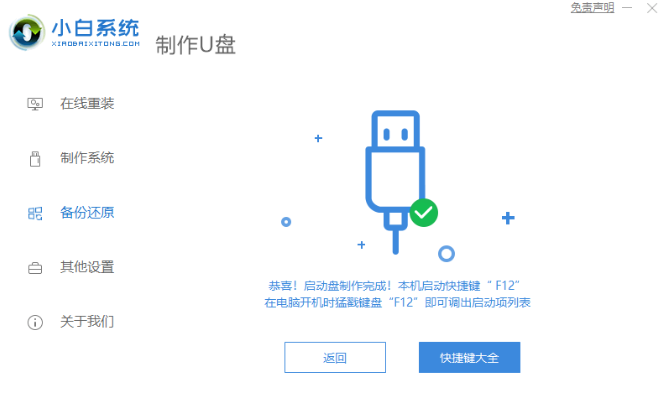
4.u盘插入需要重装的电脑,并重启电脑快速断续的按启动热键,一般是F12、F8、F9、F11、ESC,都可以逐一尝试,一般开机后屏幕下方有几行英文,可以看到启动热键提示。进入快速启动界面,选择带USB开头的u盘启动项回车键进入。
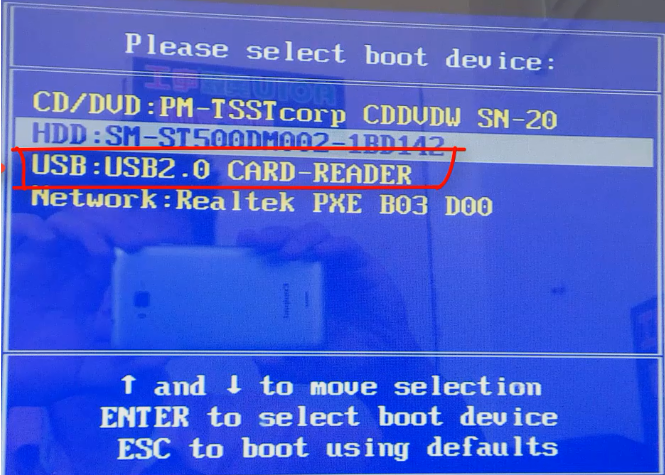
5.选择“启动win10x64PE(2G以上内存)”回车键进入。
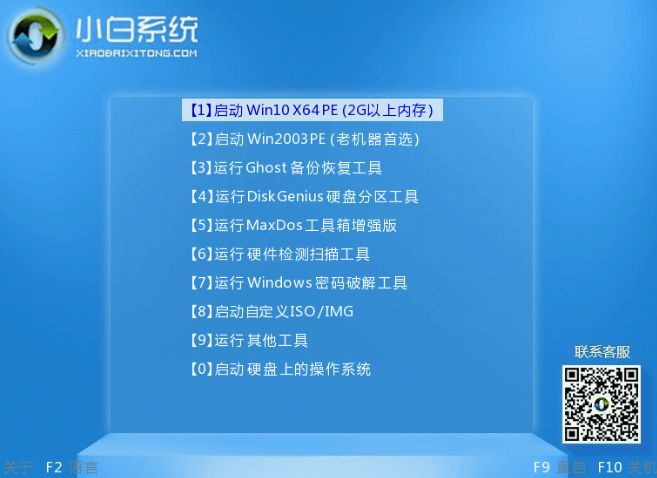
6.进入到pe系统内,打开小白装机工具选择需要安装的win7系统执行安装,目标分区选择“C盘”。
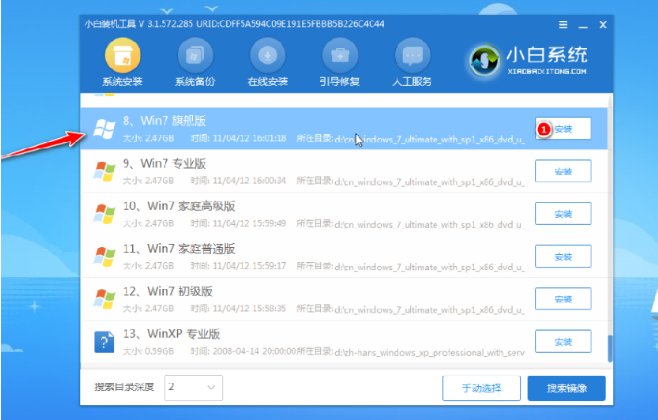
7.等待系统安装完成后,拔掉u盘重启电脑。

8.期间可能重启多次,进入到win7系统界面即表示安装完成。

以上就是进不去系统的情况下电脑装机方法步骤,希望能帮助到大家。
 有用
26
有用
26


 小白系统
小白系统


 1000
1000 1000
1000 1000
1000 1000
1000 1000
1000 1000
1000 1000
1000 1000
1000 1000
1000 1000
1000猜您喜欢
- u盘一键安装win7系统教程步骤演示..2021/12/27
- u启动重装系统win10步骤2022/08/22
- 详解用u盘怎么重装系统win72021/10/15
- 怎么制作u盘启动盘教程2023/04/06
- 简述u盘如何重装系统win72022/11/22
- 联想u盘启动盘怎么进入PE重装..2023/02/11
相关推荐
- 怎么用u盘重装系统win11步骤教程..2022/04/01
- 如何用u盘安装系统教程2022/05/08
- 宏基笔记本u盘重装系统win10详细操作..2021/07/22
- pe系统U盘怎么制作2021/10/23
- 快启动U盘启动盘工具使用教程..2020/10/31
- 笔记本电脑用u盘装win7系统教程..2018/11/20

















